Как создать формулу в программе excel?
 6 июля, 2015
6 июля, 2015  GoodUser
GoodUser Программа Excel, вероятно, для кого-то может показаться достаточно сложной, по крайней мере, на первых этапах знакомства с ней. И действительно, когда открываешь ее впервые, кажется, что попадаешь в мир сплошных таблиц и цифр, и чтобы разобраться, придется потратить немало времени. На самом деле все не так страшно. Само собой, знакомство с Экселем нужно начинать с азов. Ранее я уже описывал, что программа собой представляет, из чего состоит, и в чем заключаются ее особенности. Кроме того, вы уже знаете, как строить графики и таблицы, и даже умеете скрывать формулы.
В продолжение последней темы мне хотелось бы поговорить о том, как создать формулу в excel. Тема эта весьма популярная и достаточно важная, ведь, так или иначе, кто пользуется Экселем приходится иметь дело с формулами: создавать их, фиксировать результат, скрывать и т.д. Давайте разбираться с этим вопросом подробнее.
Как создать формулу
Начнем с того, что каждая формула начинается со знака равенства. Если в соответствующем поле над таблицей вы его не впишете, программа распознает все введенные цифры не как формулу, а как обычные данные. Далее идет такой алгоритм:
- выделите ячейку, в которой должен отображаться результат;
- теперь в строке формул введите любую формулу, например, 2+3, и не забудьте в самом начале поставить знак равенства;
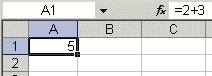
- как видите, в выделенной ранее ячейке появился результат вычисления.
Это был наиболее элементарный пример того, как написать формулу в excel. Конечно, не стоит ограничиваться лишь сложением, вы можете также умножать, вычитать или делить цифры между собой. Обратите внимание, что выполнять математические операции можно не только с цифрами! Если у вас заполнены ячейки в табличке, то в строке формул можно написать, к примеру, =В4/С7, соответственно, в предварительно выделенной ячейке отобразится результат деления.
Вставка функций
Excel интересен еще и тем, что одни и те же действия можно выполнять разными способами, не теряя при этом в качестве. Мы уже разобрались с тем, как сделать формулу в excel, теперь давайте обсудим возможности вставки функций. Зайдите в меню программы в пункт «Формулы», там вы увидите различные категории, а также кнопку «Вставить функцию». После того, как вы на нее нажмете, появится новое окно с возможностью выбора требуемой функции, например, ЕСЛИ, СРЗНАЧ и т.д. Хочу заметить, что при выделении каждой ссылки внизу вы будете видеть краткое описание формулы, и это очень помогает новичкам.
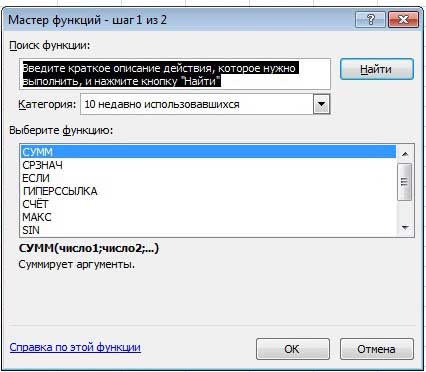
Ну что ж, я надеюсь, что вопрос касательно создания формул в excel можно считать закрытым. Сложного ничего нет, поэтому, я уверен, вы разберетесь в два счета!

 Опубликовано в
Опубликовано в  Метки:
Метки: 
 (Пока оценок нет)
(Пока оценок нет)